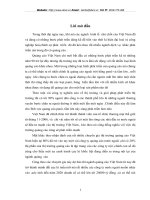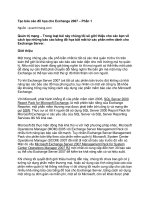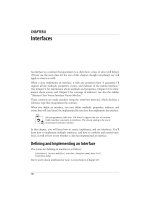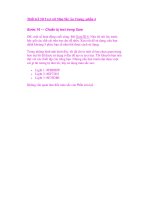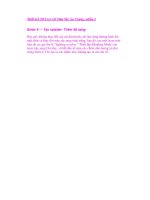Một Quảng Cáo Rượu Màu Sắc Sống Động (phần 4) doc
Bạn đang xem bản rút gọn của tài liệu. Xem và tải ngay bản đầy đủ của tài liệu tại đây (446.23 KB, 10 trang )
Một Quảng Cáo Rượu Màu Sắc Sống Động
(phần 4)
Tiếp theo, chúng ta sẽ thêm một quả anh đào; bạn có thể tìm hình ảnh cây
anh đào tại:
Khi bạn đã drop hình ảnh vào trong document của bạn, chỉ cần nhấn phím
W trên bàn phím để kích hoạt Magic Wand Tool. Với Magic Wand Tool
đã kích hoạt, chỉ cần nhấp chuột lên màu trắng xung quanh quả anh đào
vagfg nhấn phím Delete trên bàn phím. Điều này sẽ loại bỏ tất cả màu
trắng bao quanh quả anh đào của bạn, tuy nhiên, bạn cũng có thể chọn
Eraser Tool (nhấn phím E trên bàn phím) và xóa hết mọi vết trắng nào
còn lại.
Bây giờ, quả anh đào của bạn đã bị cô lập, chúng ta sao chép layer này và
thiết lập Blend Mode của layer sang ‘Overlay’. Điều này sẽ làm cho màu
đen đậm hơn, bổ sung sự tương phản và làm tăng ánh sáng cho toàn bộ
quả anh đào.
Bây giờ, tự do biến đổi quả anh đào (để kích hoạt công cụ Free Transform
Tool, nhấn ‘CTRL T’ trên bàn phím) để thay đổi kích thước phù hợp và
định vị cho nó. Tôi nghĩ vị trí tốt nhất để đặt quả anh đào là ở phân nửa
các layer của bạn, bên dưới một số Splash, nhưng không phải tất cả, điều
đó sẽ tạo một cảm giác tăng thêm chiều sâu cho tác phẩm và sẽ tạo nên ảo
giác như quả anh đào đang rơi trong nước.
Khi bạn đã quyết định xong vị trí của quả anh đào và đã giảm kích thước
của nó xuống, chúng ta có thể gắn một drop shadow. Để gắn drop
shadow, nhấp chuột lêm chữ F nhỏ trong Layer Platelet. Khi bạn đã nhấp
chuột lên chữ F nhỏ, chỉ cần nhấp lên drop shadow và thiết lập như tôi đã
làm trong hình bên dưới.
Bây giờ, chúng ta có thể sao chép layer này và di chuyển quả anh đào mà
chúng ta vừa mới tạo ra xung quanh khung hình. Một lần nữa, tôi đã cố
gắng giữ một số quả anh đào trong nước và một số khác bên ngoài.
Tiếp theo, chúng ta sẽ vào SXC một lần nữa, tuy nhiên, lần này, chúng ta
sẽ chọn một số hình ảnh của những quả ớt. Bạn có thể tìm hình ảnh này
tại:
Khi bạn đã chọn xong hình và paste chúng vào trong khung hình của bạn,
làm tương tự như chúng ta đã làm với các hình ảnh khác.
Bây giờ, nó đã nằm trong document của bạn, chúng ta có thể tách những
quả ớt này như chúng ta đã làm với quả anh đào. Chúng ta cũng có thể
đặt một (hoặc nhiều nếu bạn thích) theo cách tương tự chúng ta đã làm.
Kết quả của tôi được hiển thị trong hình bên dưới.
Tiếp theo, chúng ta sẽ chọn một quả dâu tây và lặp lại các kỹ thuật tách/
định vị như đối với các hình ảnh trước. Hình ảnh quả dâu tây có thể tìm
tại
Và cuối cùng, chúng ta sẽ chọn đèn lồng bằng giấy. Hình ảnh này chúng
ta có thể tìm tại
Việc tách đèn lồng được làm như trước, tuy nhiên, lần này phức taph hơn
một chút; trong bức tranh của mình, tôi sẽ loại bỏ các mũ của đèn lồng để
có thể nhìn mọi thứ rõ hơn và xóa Workflow của tôi, nhưng điều này
không bắt buộc.
Khi bạn đã tách đèn lồng xong, bạn có thể sao chép nó một vài lần và tạo
một dây ngang để treo đàn có thể theo chiều dọc hoặc chiều ngang, hoặc
bạn chỉ sử dụng theo ý thích của bạn. Tôi quyết định sao chép đèn lồng
của tôi 2 lần và vẽ một đường nét mảnh màu trắng (tôi sử dụng một Brush
tiêu chuẩn có kích thước 3px), kết nối tất cả đèn lồng lại với nhau, sau đó,
tôi đặt chúng giống như những hình ảnh khác để hoàn thành tác phẩm
của mình.
Kết quả mà tôi đã làm hiển thị bên dưới, nhưng nếu kết quả của bạn tạo ra
không giống vậy, đó cũng không phải là vấn đề, miễn sao bạn thích và đã
học được một điều gì đó. Bởi vì tôi hài lòng với kết quả của mình, không
có nghĩa là bạn cũng vậy, bạn có thể bổ sung những điều mới lạ mà bạn
thích, và biết đâu hình ảnh quảng cáo của bạn sẽ vui nhộn và hấp dẫn
hơn, hãy nhớ rằng với một tác phẩm như thế này, khổng thể thiếu sự thử
nghiệm, vì thử nghiệm là điều quan trọng để tạo ra những kết quả
độc đáo.
a